ApeX Registro - ApeX Spain - ApeX España
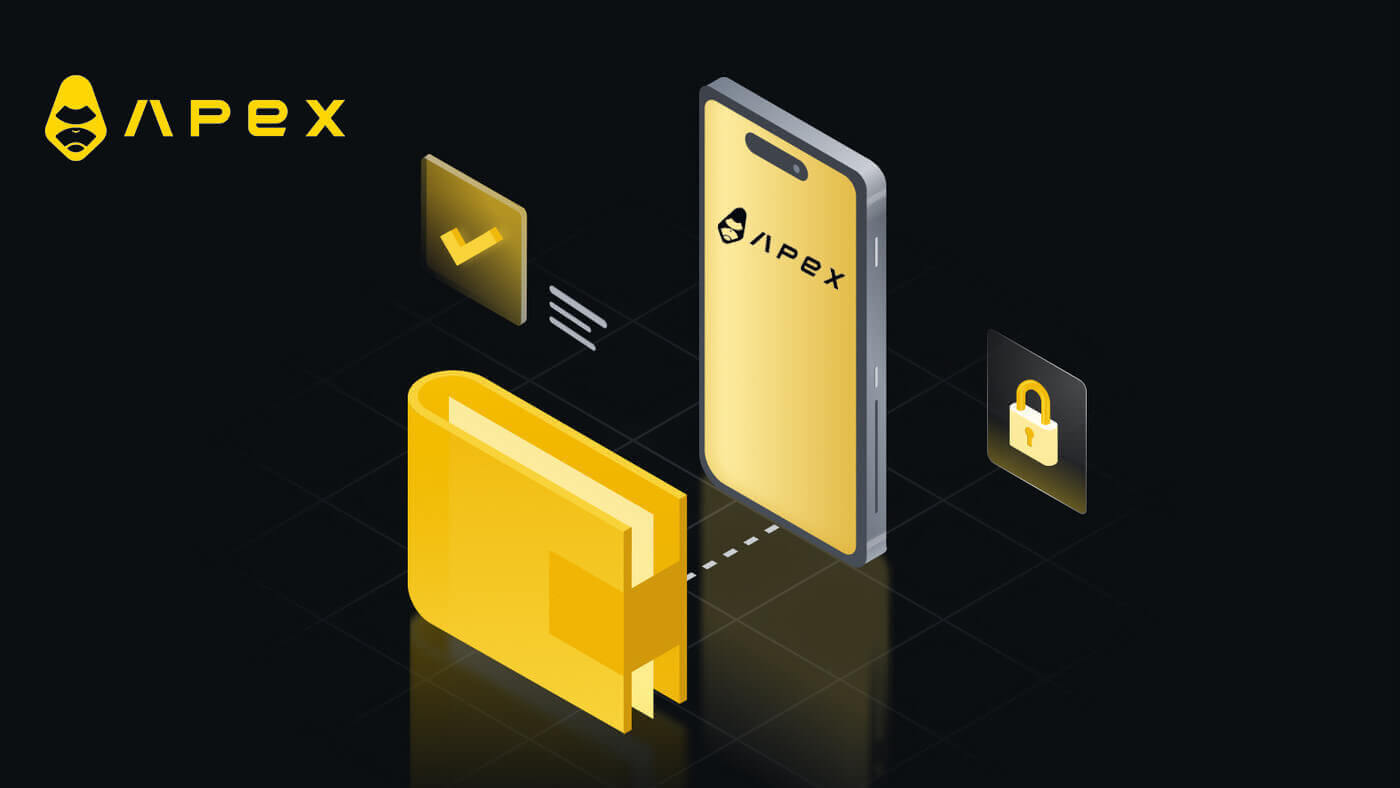
- Idioma
-
English
-
العربيّة
-
简体中文
-
हिन्दी
-
Indonesia
-
Melayu
-
فارسی
-
اردو
-
বাংলা
-
ไทย
-
Tiếng Việt
-
Русский
-
한국어
-
日本語
-
Português
-
Italiano
-
Français
-
Deutsch
-
Türkçe
-
Nederlands
-
Norsk bokmål
-
Svenska
-
Tamil
-
Polski
-
Filipino
-
Română
-
Slovenčina
-
Zulu
-
Slovenščina
-
latviešu valoda
-
Čeština
-
Kinyarwanda
-
Українська
-
Български
-
Dansk
-
Kiswahili
Cómo conectar Wallet en la aplicación ApeX
Por código QR
1. Después de conectar su billetera en el escritorio de ApeX, la forma más rápida de sincronizar su conexión con la aplicación ApeX es sincronizar su cuenta/conexión de billetera con la aplicación mediante el código QR.
2. En Mainnet de [ApeX], haga clic en el icono del código QR en la esquina superior derecha. 
3. Aparecerá una ventana emergente, haga clic en [Haga clic para ver], luego aparecerá su código QR y luego abra la aplicación ApeX en su teléfono. 
4. Haga clic en el icono Escanear en la esquina superior derecha. 
5. Aparecerá la pantalla de escaneo, asegúrese de configurar su código QR en el marco rojo para iniciar sesión en su aplicación correctamente. 
6. Si la conexión se realiza correctamente, aparecerá un mensaje emergente como el que se muestra a continuación en su aplicación Apex.
7. La conexión dependerá de qué conexión haya conectado a ApeX en su escritorio.
Conectar una billetera
1. Primero, elija el botón [Conectar] en la esquina superior izquierda de la casa principal.
2. Aparecerá una ventana emergente, elija la cadena a la que desea conectarse y seleccione la billetera a la que desea conectarse.


3. La aplicación necesitará que confirmes la conexión y la verifiques. La aplicación de la billetera que elijas aparecerá para pedirte confirmación al respecto.

4. Elija [Conectar] para iniciar el proceso.

5. Haga clic en [Confirmar] para completar la solicitud de firma.

6. Aquí está la página de inicio después de finalizar la conexión.

Preguntas frecuentes (FAQ)
¿Tu plataforma es segura? ¿Se auditan sus contratos inteligentes?
Sí, BlockSec audita completamente los contratos inteligentes en el protocolo ApeX (y ApeX Pro). También estamos planeando respaldar una campaña de recompensas por errores con Secure3 para ayudar a mitigar el riesgo de vulnerabilidades en la plataforma.
¿Qué billeteras admite Apex Pro?
Apex Pro actualmente admite:
- MetaMáscara
- Confianza
- Arcoíris
- BybitWallet
- Monedero Bitget
- Cartera OKX
- Conexión de billetera
- imToken
- BitKeep
- TokenBolsillo
- Monedero Coinbase
¿Pueden los usuarios de Bybit conectar sus billeteras a ApeX Pro?
Los usuarios de Bybit ahora pueden conectar sus billeteras Web3 y Spot a Apex Pro.
¿Cómo cambio a testnet?
Para ver las opciones de Testnet, primero conecte su billetera a ApeX Pro. En la página "Comercio", encontrará opciones de red de prueba junto al logotipo de Apex Pro en la parte superior izquierda de la página. Seleccione el entorno Testnet preferido para continuar.

No se puede conectar la billetera
1. Podría haber varias razones para la dificultad al conectar su billetera a ApeX Pro tanto en el escritorio como en la aplicación.
2. Escritorio
- Si usa billeteras como MetaMask con integración en el navegador, asegúrese de haber iniciado sesión en su billetera a través de la integración antes de iniciar sesión en Apex Pro.
3. Aplicación
- Actualice su aplicación de billetera a la última versión. Además, asegúrese de que su aplicación ApeX Pro esté actualizada. De lo contrario, actualice ambas aplicaciones e intente conectarse nuevamente.
- Pueden surgir problemas de conectividad debido a errores de VPN o del servidor.
- Es posible que sea necesario abrir ciertas aplicaciones de billetera antes de iniciar la aplicación Apex Pro.
4. Considere enviar un ticket a través del servicio de asistencia técnica de ApeX Pro Discord para obtener más ayuda.
- Idioma
-
ქართული
-
Қазақша
-
Suomen kieli
-
עברית
-
Afrikaans
-
Հայերեն
-
آذربايجان
-
Lëtzebuergesch
-
Gaeilge
-
Maori
-
Беларуская
-
አማርኛ
-
Туркмен
-
Ўзбек
-
Soomaaliga
-
Malagasy
-
Монгол
-
Кыргызча
-
ភាសាខ្មែរ
-
ລາວ
-
Hrvatski
-
Lietuvių
-
සිංහල
-
Српски
-
Cebuano
-
Shqip
-
中文(台灣)
-
Magyar
-
Sesotho
-
eesti keel
-
Malti
-
Македонски
-
Català
-
забо́ни тоҷикӣ́
-
नेपाली
-
ဗမာစကာ
-
Shona
-
Nyanja (Chichewa)
-
Samoan
-
Íslenska
-
Bosanski
-
Kreyòl


